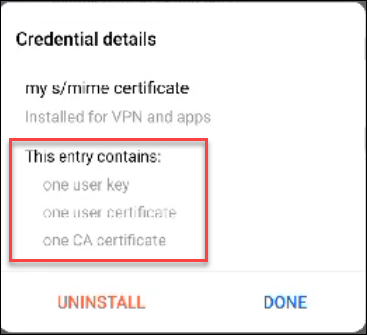Questa è una guida su come scaricare e installare un file S/MIME certificato come file PFX su un dispositivo Android. Il dispositivo qui utilizzato è un telefono cellulare con sistema operativo Android 12. Altre versioni di Android potrebbero presentare lievi differenze di interfaccia, ma il processo dovrebbe essere sostanzialmente simile.
Passaggio 1: invia il link per la verifica dell'identità alla tua email
Questo passaggio iniziale può essere eseguito con il tuo laptop o desktop.
Accedi al menu del tuo account SSL.com. Clicca il Billings scheda e scegliere Ordini.
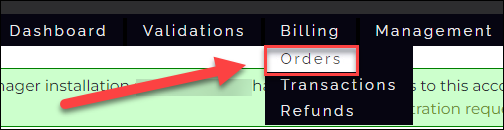 Cerca il tuo S/MIME ordine certificato e fare clic su scaricare link per visualizzare la pagina dell'ordine.
Cerca il tuo S/MIME ordine certificato e fare clic su scaricare link per visualizzare la pagina dell'ordine.
Scorri a destra della pagina e fai clic su inviare la verifica dell'identità link sotto la colonna Azione. Il collegamento verrà inviato all'indirizzo e-mail associato al certificato e consentirà di generare un file PFX scaricabile.
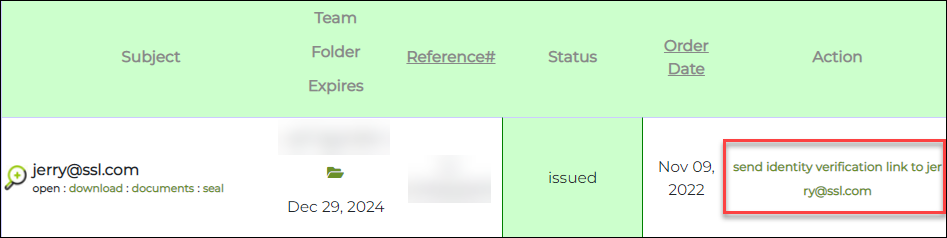
Passaggio 2: apri il messaggio contenente il collegamento di attivazione del certificato sull'app di posta elettronica del tuo dispositivo Android
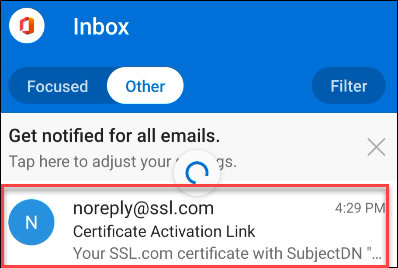
Passaggio 3: fare clic sul collegamento di attivazione del certificato
Verrai reindirizzato al tuo account SSL.com sul browser Internet del tuo dispositivo Android
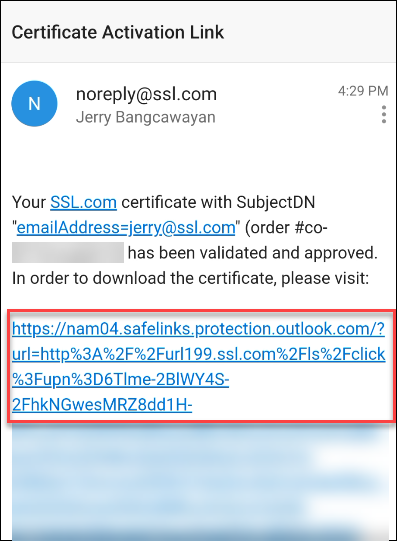
Passo 4: Accedi al tuo account SSL.com utilizzando le tue credenziali
Inserisci il tuo nome utente/e-mail e password, quindi fai clic sul blu Avanti pulsante.
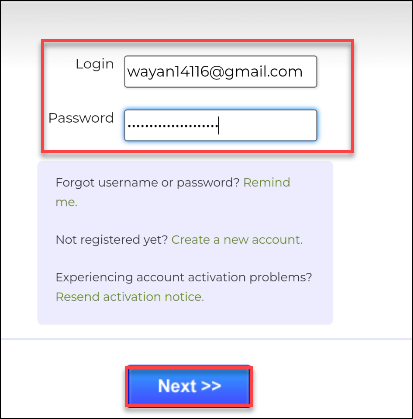
Passo 5: Clicca su Genera certificato pulsante
Nella pagina è possibile visualizzare l'indirizzo e-mail (Subject DN) che il file S/MIME certificato è assegnato a. Nella parte superiore della pagina, vedrai anche questo messaggio:Nota: la tua chiave privata verrà generata sul tuo computer dal tuo browser web. SSL.com non vedrà né gestirà mai le tue chiavi private.
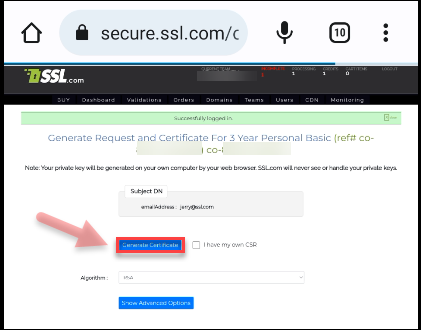
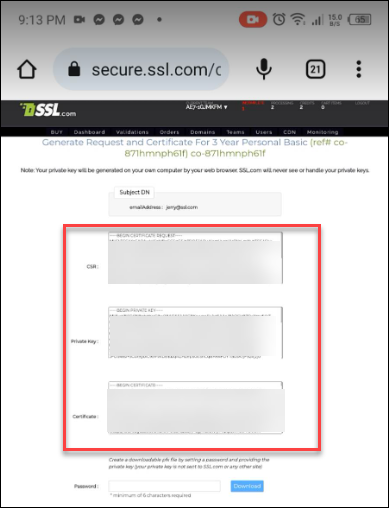
Passo 6: Imposta una password per creare un file pfx scaricabile per il tuo S/MIME a livello internazionale
Si noti che la password deve contenere un minimo di 6 caratteri. Dopo aver impostato la password, fare clic su Scaricare pulsante a destra della casella della password. Tieni a mente questa password perché verrà utilizzata per installare il tuo certificato.
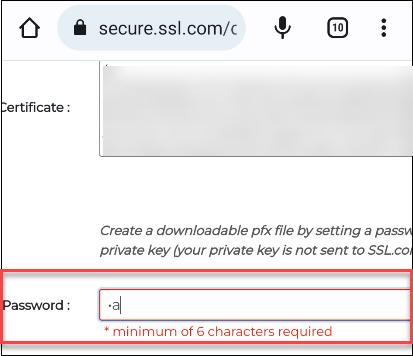
Passo 7: Inserisci la tua password per estrarre il tuo certificato
Facendo clic su Scaricare pulsante, un "Estratto certificatoApparirà una finestra pop-up che richiede di inserire la password che hai creato. Digitare la password quindi fare clic su OK pulsante.
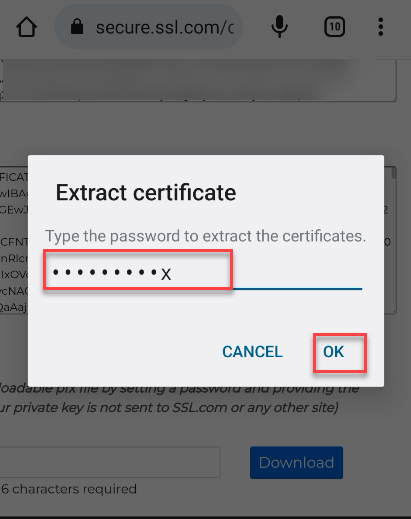
Passo 8: Scegli il tipo di certificato
Dopo aver cliccato il OK pulsante, ti verranno fornite due opzioni di download per il tuo S/MIME certificato: Certificato utente VPN e app o certificato Wi-Fi. Scegliere Certificato utente VPN e app per il tipo di certificato, quindi fare clic su OK pulsante.
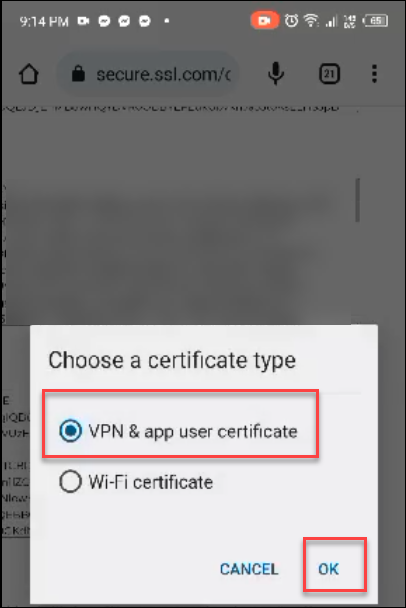
Passaggio 9: inserisci un nome per il tuo certificato
Al certificato verrà assegnato un nome predefinito, costituito da una lunga stringa di lettere e numeri. Puoi scegliere di cambiare il nome con uno che puoi ricordare facilmente.
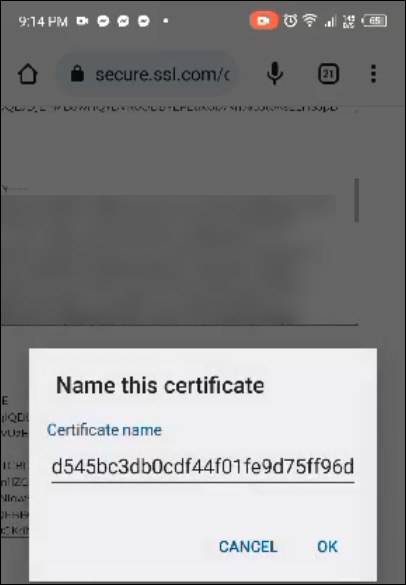
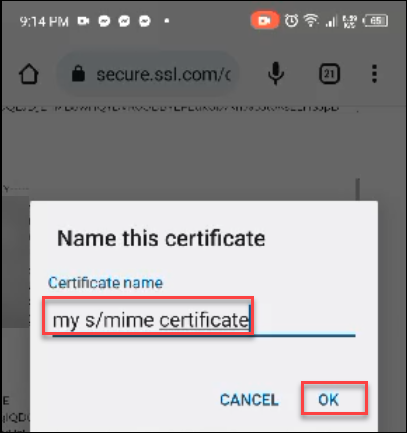
Passo 10: Apparirà un messaggio che dice che il tuo S/MIME a livello internazionale è stato installato sul tuo dispositivo Android
Una volta confermato il nome del certificato e fatto clic sul pulsante OK, verrà visualizzato il messaggio: Certificato utente installato. Ora puoi procedere a controllare il S/MIME certificato scaricato sul telefono.
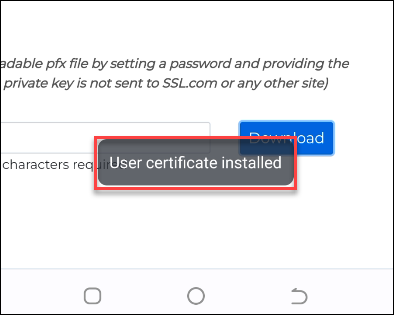
Passaggio 11: controlla le impostazioni di sicurezza del tuo telefono Android
Vai su Impostazioni e fai clic su Sicurezza
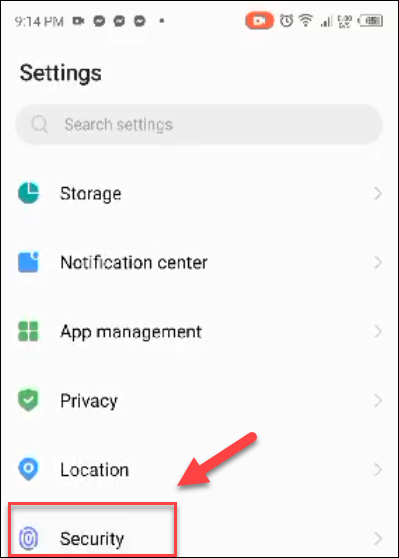 Quindi, fare clic Crittografia e credenziali
Quindi, fare clic Crittografia e credenziali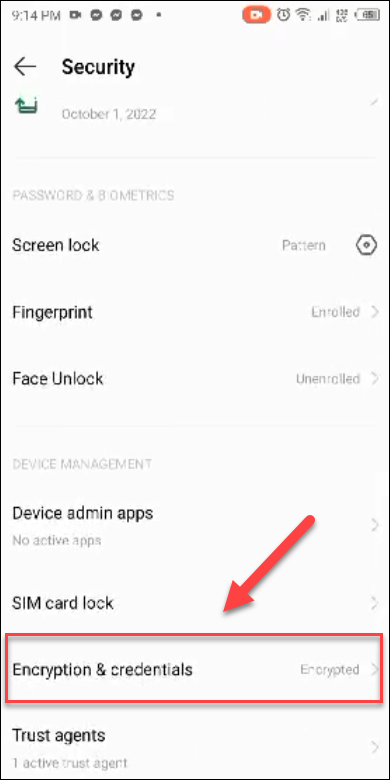 Clicchi Credenziali utente
Clicchi Credenziali utente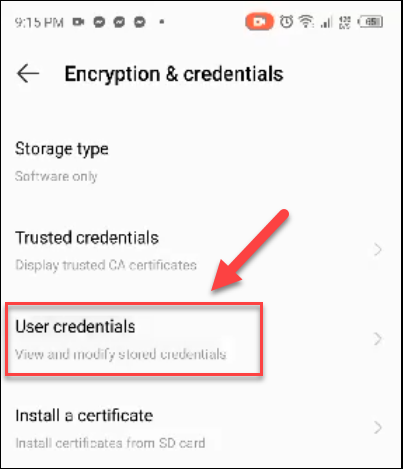 Clicca sul S/MIME certificato che hai installato per verificarne i dettagli.
Clicca sul S/MIME certificato che hai installato per verificarne i dettagli.
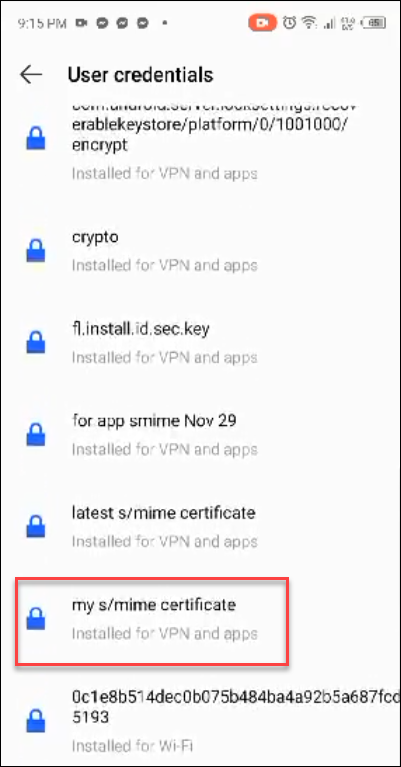
Poiché è stato scaricato come file PFX, vedrai che il tuo certificato contiene la tua chiave utente/chiave privata, il tuo certificato effettivo e il certificato CA SSL.com che assicura al tuo dispositivo che il tuo certificato può essere considerato attendibile.